Αν ψάχνετε τρόπους για να δημιουργείτε αυτόματα αρχεία και φακέλους και να τα ονομάζετε με βάση τη χρονική σήμανση του συστήματός σας, έχετε έρθει στο σωστό μέρος. Υπάρχει μια εξαιρετικά απλή μέθοδος με την οποία μπορείτε να ολοκληρώσετε αυτήν την εργασία. Οι φάκελοι ή τα αρχεία που δημιουργούνται μπορούν στη συνέχεια να χρησιμοποιηθούν για διάφορους σκοπούς, όπως αποθήκευση αντιγράφων ασφαλείας αρχείων, ταξινόμηση αρχείων με βάση ημερομηνίες κ.λπ.
Σε αυτό το άρθρο, εξηγούμε με μερικά πολύ απλά βήματα πώς μπορείτε να δημιουργήσετε αυτόματα αρχεία και φακέλους στα Windows 11/10 και να τα ονομάσετε με βάση τη χρονική σήμανση του συστήματος. Η μέθοδος που χρησιμοποιείται είναι δέσμη ενεργειών και είναι πολύ εύκολη. Ελπίζω να απολαύσετε την ανάγνωση του άρθρου.
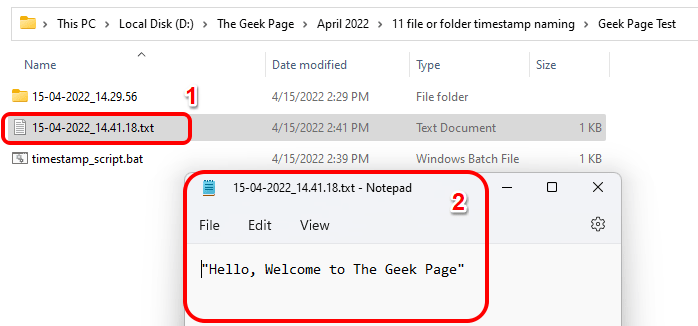
Πίνακας περιεχομένων
Ενότητα 1: Πώς να δημιουργήσετε αυτόματα έναν φάκελο και να τον ονομάσετε με βάση την τρέχουσα χρονική σήμανση του συστήματος
Βήμα 1: Πρώτα, μεταβείτε στον γονικό φάκελο όπου θέλετε να δημιουργήσετε το φάκελο και να τον ονομάσετε με βάση την τρέχουσα χρονική σήμανση του συστήματος.
Ως επόμενο, κάντε δεξί κλικ σε ένα κενο διαστημα, κάντε κλικ στο Νέος και μετά κάντε κλικ στο Έγγραφο κειμένου επιλογή.
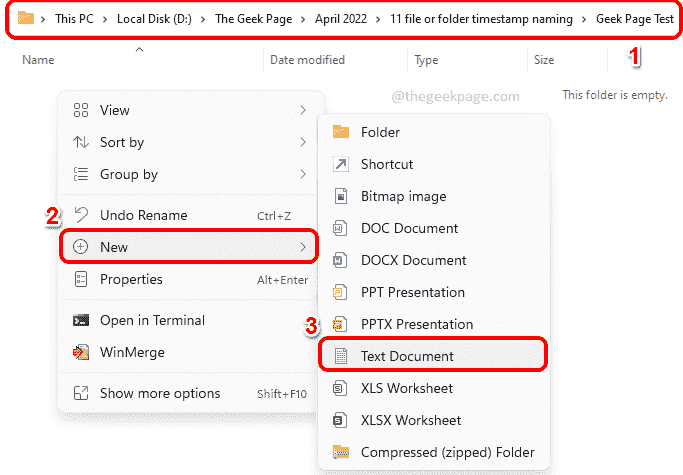
Βήμα 2: Τώρα διπλό κλικ στο έγγραφο κειμένου που δημιουργήθηκε πρόσφατα για να το επεξεργαστείτε.

Βήμα 3: Μόλις ανοίξει το έγγραφο κειμένου στο Σημειωματάριο, αντιγραφή και επικόλληση το παρακάτω σενάριο πάνω του.
ορισμός απενεργοποίησης ηχούς CUR_YYYY=%ημερομηνία:~10,4% ορισμός CUR_MM=%ημερομηνία:~4,2% ορισμός CUR_DD=%ημερομηνία:~7,2% ορίστε CUR_HH=%time:~0,2% αν %CUR_HH% lss 10 (ορισμός CUR_HH=0%time:~1,1%) ορίστε CUR_NN=%time:~3,2% ορίστε CUR_SS=%time:~6,2% ορίστε CUR_MS=%time:~9,2% ορίστε SUBFILENAME=%CUR_DD%-%CUR_MM%-%CUR_YYYY%_%CUR_HH%.%CUR_NN%.%CUR_SS% mkdir %SUBFILENAME%
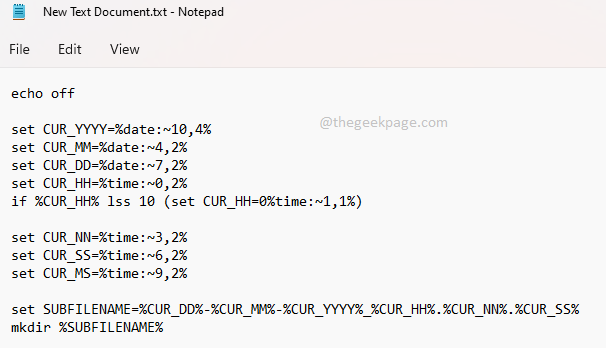
Μην ξεχάσετε να πατήσετε τα πλήκτρα CTRL + S μαζί να σώσει το αρχείο μόλις ολοκληρώσετε την αντιγραφή του παραπάνω σεναρίου.
ΔΙΑΦΗΜΙΣΗ
Επεξήγηση σεναρίου
Πρώτα το σενάριο εκχυλίσματα το ρεύμα ημέρα, μήνας, έτος, ώρες, λεπτά, δευτερόλεπτα και χιλιοστά δευτερόλεπτα από την ώρα του συστήματος. Το σενάριο που είναι υπεύθυνο για αυτό το μέρος είναι παρακάτω.
σειρά CUR_YYYY=%ημερομηνία:~10,4% σειράCUR_MM=%ημερομηνία:~4,2% σειράCUR_DD=%ημερομηνία:~7,2% σειράCUR_HH=%χρόνος:~0,2% αν το %CUR_HH% lss 10 (set CUR_HH=0%time:~1,1%) ορίστηκεCUR_NN=%χρόνος:~3,2% σειράCUR_SS=%χρόνος:~6,2% σειράCUR_MS=%χρόνος:~9,2%
Άρα οι μεταβλητές που δημιουργήθηκαν είναι οι εξής:
CUR_YYYY – Αποθηκεύει το έτος
CUR_MM – Αποθηκεύει τον μήνα
CUR_DD – Αποθηκεύει την ημέρα
CUR_HH – Αποθηκεύει τις ώρες
CUR_NN – Αποθηκεύει τα λεπτά
CUR_SS – Αποθηκεύει τα δευτερόλεπτα
CUR_MS – Αποθηκεύει τα χιλιοστά του δευτερολέπτου
Η παρακάτω γραμμή είναι αυτή που είναι υπεύθυνη για τη μορφοποίηση του ονόματος του φακέλου. Σύμφωνα με την παρακάτω γραμμή, το όνομα του φακέλου θα είναι στη μορφή Ημέρα-Μήνας-Έτος_Ώρες. Λεπτά. Δευτερόλεπτα. Στη συνέχεια, η μορφή αποθηκεύεται σε μια μεταβλητή με το όνομα SUBFILENAME.
ορίστε SUBFILENAME=%CUR_DD%-%CUR_MM%-%CUR_YYYY%_%CUR_HH%.%CUR_NN%.%CUR_SS%
Τέλος, ο φάκελος δημιουργείται χρησιμοποιώντας το mkdir εντολή.
mkdir %SUBFILENAME%
Πώς να τροποποιήσετε τη μορφή ονομασίας
- Εάν χρειάζεστε διαφορετική μορφή για την ονομασία του φακέλου σας, μπορείτε να χρησιμοποιήσετε τις μεταβλητές που εξηγούνται στην παραπάνω ενότητα. Για παράδειγμα, εάν θέλετε η μορφή του ονόματος του φακέλου σας να είναι όπως Year_Month_Day-Seconds. Ωρες. Λεπτά και μετά το δικό σου ορίστε SUBFILENAME η γραμμή θα πρέπει να αλλάξει ως εξής.
ορίστε SUBFILENAME=%CUR_YYYY%-%CUR_MM%-%CUR_DD%_%CUR_SS%.%CUR_HH%.%CUR_NN%
Αποτέλεσμα ==> 2022-04-15_58.21.15
- Μπορείτε επίσης να αλλάξετε το διαχωριστικό μεταξύ των μεταβλητών. Για παράδειγμα, αν θέλετε παύλες να χωρίζει και την ώρα αντί για αποσιωπητικά, μετά το δικό σου SUBFILENAME θα πρέπει να αλλάξει ως εξής.
ορίστε SUBFILENAME=%CUR_DD%-%CUR_MM%-%CUR_YYYY%_%CUR_HH%-%CUR_NN%-%CUR_SS%
Αποτέλεσμα ==> 15-04-2022_21-18-26
- Εάν θέλετε να μην υπάρχουν διαχωριστικά μεταξύ τους Ημερομηνία στοιχεία και χρόνος στοιχεία, αλλά χρειάζεται παύλα μεταξύ ημερομηνίας και ώρας, τότε το SUBFILENAME θα είναι:
ορίστε SUBFILENAME=%CUR_DD%%CUR_MM%%CUR_YYYY%_%CUR_HH%%CUR_NN%%CUR_SS%
Αποτέλεσμα ==> 15042022_211849
Βήμα 4: Ως επόμενο, επιστρέψτε στο φάκελο όπου έχετε αποθηκεύσει το έγγραφο κειμένου σας, Κάντε κλικ πάνω του και μετά πατήστε το F2 κλειδί για μετονομάζω το.
Δώστε ένα όνομα της επιλογής σας, αλλά πρέπει να το δώσετε επέκταση όπως και νυχτερίδα. Αυτό είναι το πιο σημαντικό κομμάτι.

Βήμα 5: Μόλις μετονομάσετε και κάνετε κλικ κάπου αλλού, θα εμφανιστεί το Επιβεβαίωση μετονομασίας κουτί διαλόγου. Κάνε κλικ στο Ναί κουμπί για να προχωρήσετε στο επόμενο βήμα.
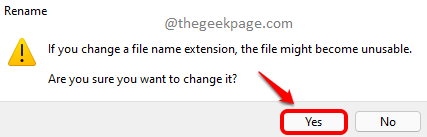
Βήμα 6: Το σενάριο δέσμης είναι τώρα έτοιμο για εκτέλεση. Διπλό κλικ στο αρχείο για να το εκτελέσετε.
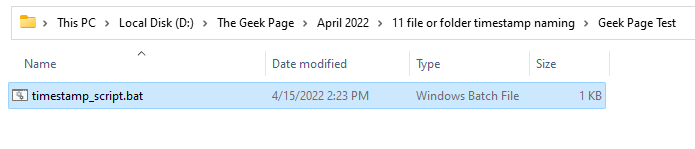
Βήμα 7: Μαγεία! Δημιουργείται ένας νέος φάκελος μέσα στον ίδιο φάκελο με το σενάριο δέσμης και η ονομασία του βασίζεται στην τρέχουσα χρονική σήμανση του συστήματός σας.
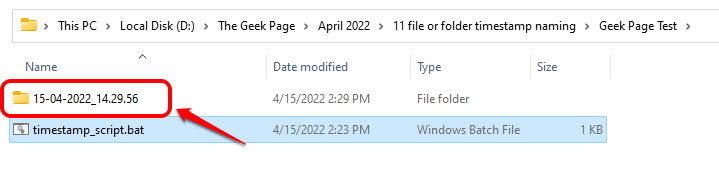
Ενότητα 2: Πώς να δημιουργήσετε αυτόματα ένα αρχείο και να το ονομάσετε με βάση την τρέχουσα χρονική σήμανση του συστήματος
Στην Ενότητα 1, δημιουργήσαμε έναν φάκελο που ονομάστηκε με βάση την τρέχουσα χρονική σήμανση του συστήματος. Σε αυτήν την ενότητα, ας δούμε πώς μπορείτε να δημιουργήσετε αυτόματα ένα αρχείο και να το ονομάσετε με βάση την τρέχουσα χρονική σήμανση του συστήματος.
Πρωτα απο ολα, δημιουργήστε το αρχείο δέσμης όπως περιγράφεται στην Ενότητα 1.
Βήμα 1: Κάντε δεξί κλικ στο αρχείο δέσμης δημιουργήσατε από Τμήμα 1 και μετά κάντε κλικ στο Εμφάνιση περισσότερων επιλογών.
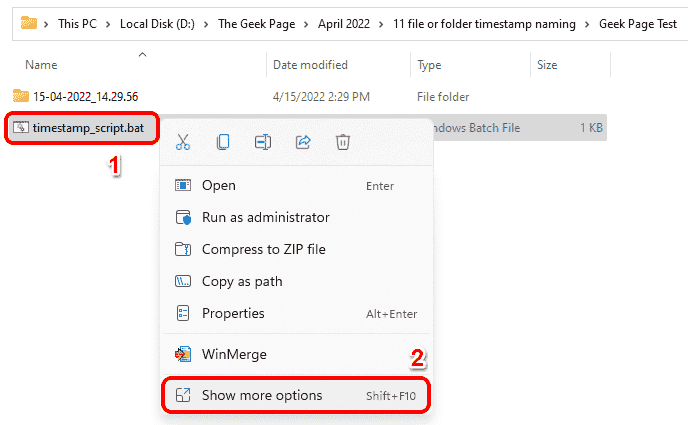
Βήμα 2: Από το μενού που ανοίγει, κάντε κλικ στο Επεξεργασία επιλογή.

Βήμα 3: Τώρα, σχόλιο πέρα από mkdirγραμμή προς το τέλος. Αυτό είναι το μέρος του σεναρίου που είναι υπεύθυνο για τη δημιουργία του φακέλου.
Προς την σχόλιοέξω πρέπει να προσθέσετε μια γραμμή στο σενάριο δέσμης 2 άνω και κάτω τελεία στην αρχή της γραμμής. Αυτό θα έκανε το σενάριο να αγνοήσει τη γραμμή που ακολουθεί τις άνω και κάτω τελείες. Έτσι, η γραμμή mkdir θα είναι η εξής και θα αγνοηθεί κατά την εκτέλεση του σεναρίου.
::mkdir %SUBFILENAME%
Τώρα, ας προσθέσουμε τη γραμμή που θα δημιουργήσει το αρχείο, χρησιμοποιώντας την ίδια μορφή ονομασίας.
echo "Γεια, Καλώς ορίσατε στη σελίδα του Geek" > %SUBFILENAME%.txt
Έτσι, ο τελικός κώδικας που πρέπει να υπάρχει στο αρχείο δέσμης ενεργειών θα πρέπει να είναι ο εξής.
ορισμός απενεργοποίησης ηχούς CUR_YYYY=%ημερομηνία:~10,4% ορισμός CUR_MM=%ημερομηνία:~4,2% ορισμός CUR_DD=%ημερομηνία:~7,2% ορίστε CUR_HH=%time:~0,2% αν %CUR_HH% lss 10 (ορισμός CUR_HH=0%time:~1,1%) ορίστε CUR_NN=%time:~3,2% ορίστε CUR_SS=%time:~6,2% ορίστε CUR_MS=%time:~9,2% ορίστε SUBFILENAME=%CUR_DD%%CUR_MM%%CUR_YYYY%_%CUR_HH%%CUR_NN%%CUR_SS% ::mkdir %SUBFILENAME% echo "Γεια, Καλώς ορίσατε στη σελίδα του Geek" > %SUBFILENAME%.txt

Μην ξεχνάτε να αποθηκεύστε το αρχείο πατώντας το CTRL και S κλειδιά μαζί όπως πάντα.
Βήμα 4: Διπλό κλικ στο σενάριο δέσμης για να το εκτελέσετε.
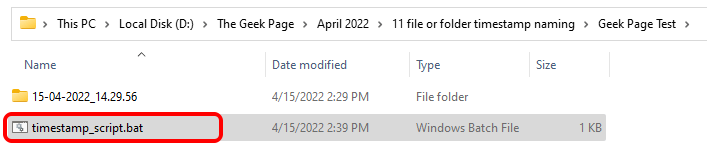
Βήμα 5: Ορίστε! Τώρα δημιουργείται ένα νέο αρχείο με το προεπιλεγμένο κείμενο Γεια σας, Καλώς ήρθατε στη σελίδα The Geek. Μπορείς διπλό κλικ στο αρχείο κειμένου για να το ανοίξετε. Μπορείς επεξεργαστείτε το αρχείο και προσθέστε οποιοδήποτε κείμενο σύμφωνα με την επιλογή σας, όπως ακριβώς θα επεξεργάζατε και θα αποθηκεύατε κανονικά ένα αρχείο κειμένου. Απολαμβάνω!
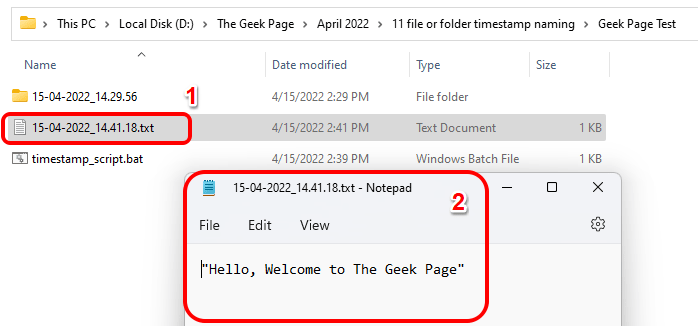
Ενότητα 3: Πώς να δημιουργήσετε αυτόματα έναν φάκελο και ένα αρχείο και να τα ονομάσετε με βάση την τρέχουσα χρονική σήμανση του συστήματος
Σε αυτήν την ενότητα, μόλις κάνετε διπλό κλικ στο αρχείο δέσμης, ένα αρχείο και ένα φάκελο θα δημιουργηθούν αυτόματα και θα ονομαστούν και τα δύο με βάση την τρέχουσα χρονική σήμανση του συστήματος.
Βήμα 1: Κάντε δεξί κλικ στο σενάριο δέσμης που δημιουργήσατε Τομέας 2και μετά κάντε κλικ στο Εμφάνιση περισσότερων επιλογών.
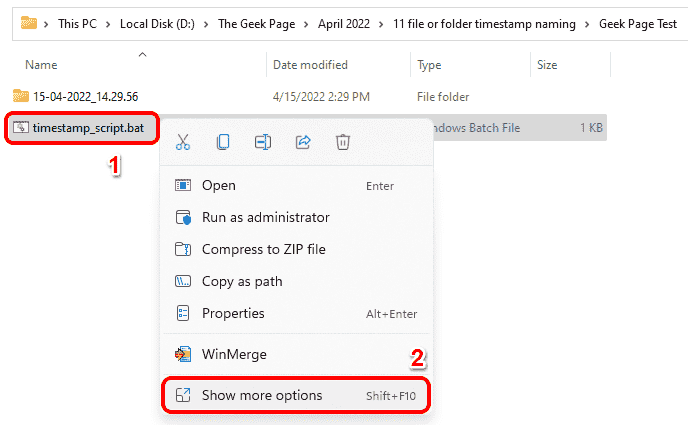
Βήμα 2: Κάνε κλικ στο Επεξεργασία επιλογή στο επόμενο βήμα.

Βήμα 3: Για να δημιουργήσετε επίσης το φάκελο, μαζί με το αρχείο, αφαιρώ ο :: από την αρχή του mkdir γραμμή.
Το τελικό σας σενάριο θα πρέπει να είναι το εξής.
ορισμός απενεργοποίησης ηχούς CUR_YYYY=%ημερομηνία:~10,4% ορισμός CUR_MM=%ημερομηνία:~4,2% ορισμός CUR_DD=%ημερομηνία:~7,2% ορίστε CUR_HH=%time:~0,2% αν %CUR_HH% lss 10 (ορισμός CUR_HH=0%time:~1,1%) ορίστε CUR_NN=%time:~3,2% ορίστε CUR_SS=%time:~6,2% ορίστε CUR_MS=%time:~9,2% ορίστε SUBFILENAME=%CUR_DD%%CUR_MM%%CUR_YYYY%_%CUR_HH%%CUR_NN%%CUR_SS% mkdir %SUBFILENAME% echo "Γεια σας, Καλώς ήρθατε στη σελίδα The Geek" > %SUBFILENAME%.txt
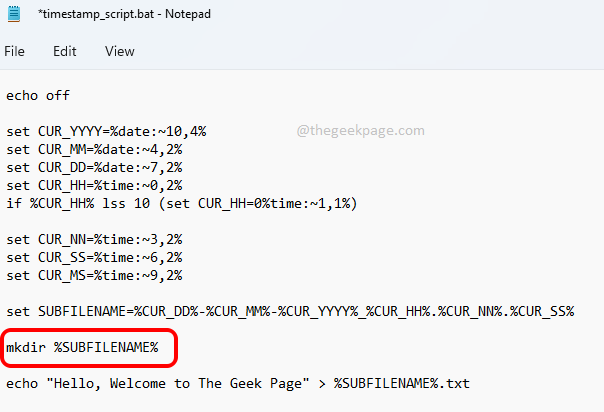
Όπως πάντα, αποθηκεύστε το αρχείο πατώντας το CTRL + S πλήκτρα ταυτόχρονα.
Βήμα 4: Διπλό κλικ στο αρχείο δέσμης για εκτέλεση, αφού το αποθηκεύσετε.
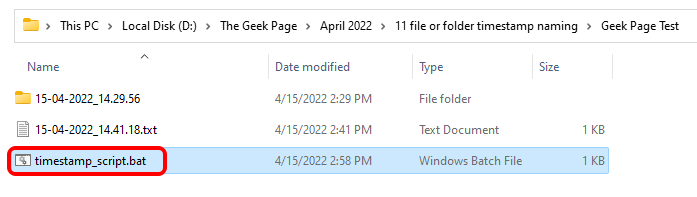
Βήμα 5: Voila! Μπορείτε να δείτε ότι ένα νέο αρχείο και ένας φάκελος δημιουργούνται τώρα και ονομάζονται και τα δύο με βάση την τρέχουσα χρονική σήμανση του συστήματός σας.
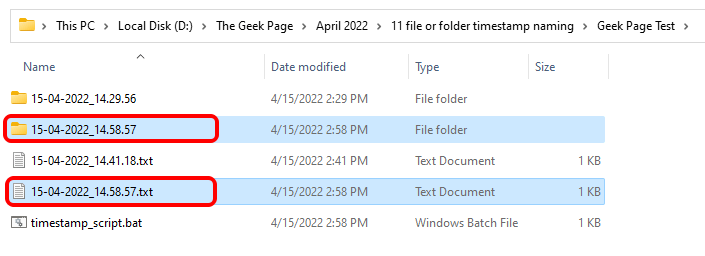
Πείτε μας στην ενότητα σχολίων εάν έχετε κολλήσει σε κάποιο από τα βήματα.
Μείνετε συντονισμένοι για περισσότερα κόλπα, συμβουλές και διορθώσεις.
Βήμα 1 - Κατεβάστε το Restoro PC Repair Tool από εδώ
Βήμα 2 - Κάντε κλικ στην Έναρξη σάρωσης για να βρείτε και να διορθώσετε αυτόματα οποιοδήποτε πρόβλημα υπολογιστή.


